解答:设置WPS表格上下居中步骤详情!
发布时间:2021年01月08日 11:26
WPS作为一款常用的办公软件,它对我们的生活和工作带来很大的帮助。最能凸显WPS价值的就是在我们工作中。像我,经常会用到WPS表格来处理数据,有时候把数据处理完了之后,为了使表格美观,我会对其进行设置。
后来,我发现在WPS表格中文字上下居中的形式是最好看的。一开始我还不知道怎么设置,弄了半天,后来才摸索了一些诀窍。今天我就把我的方法分享给大家,有需要的同学赶紧来收藏一下吧!
步骤详情:
1、首先,我们打开我们电脑上面的WPS表格,之后我们在里面输入一些文字。
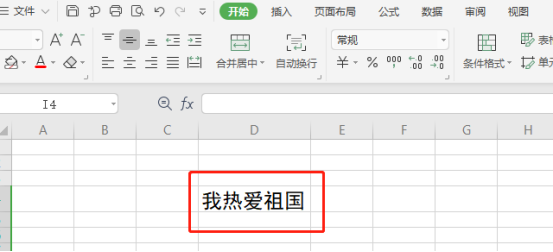
2、之后,我们选中我们刚刚输入文字的单元格;在弹出的界面中,我们点击【设置单元格格式】的按钮。
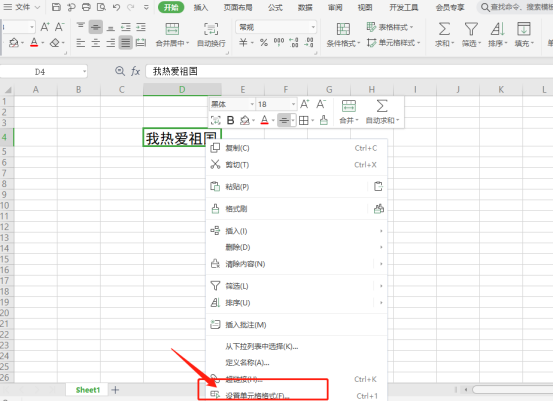
3、弹出的界面,我们点击【对齐】,之后我们将【水平对齐】和【垂直对齐】均设置为【居中】,然后点击【确定】。
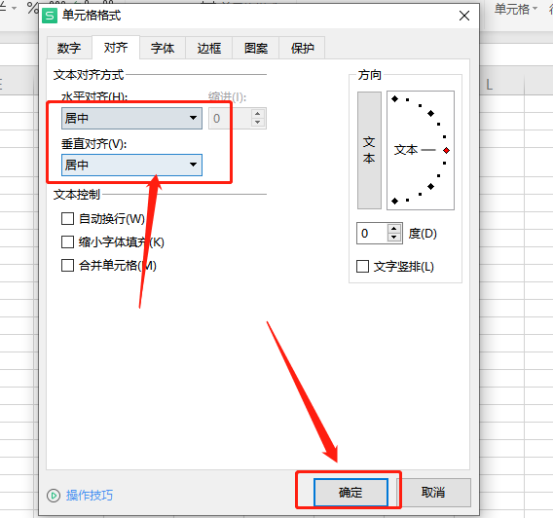
4、结果如图所示,我们看到文字便居中显示了。无论你怎么拉扯表格,文字都会显示居中。
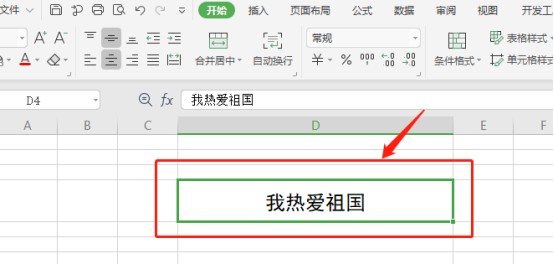
这样一来,我们就完成了WPS表格上下居中了。总体来说,操作起来不是很难,就算小白也能很好的上手。感兴趣的同学可以去试试哦!
本篇文章使用以下硬件型号:联想小新Air15;系统版本:win10;软件版本:WPS Office2019。




